Sådan får du vist Spotify-statistikker på mobil/pc
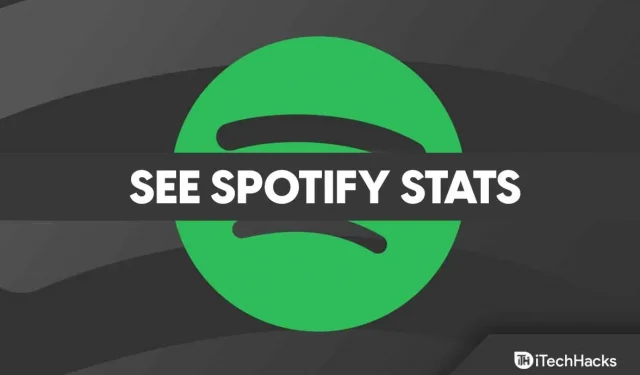
Statistisk analyse af Spotify-data er gjort let med Spotify Statistics . Dette vil vise dig en oversigt over dine bedste numre, kunstnere og genrer på ét sted siden sidste gang, du brugte statistik til Spotify.
Men denne funktion er ikke særlig populær blandt brugere, og de fleste brugere er ikke bekendt med den. Derfor er vi her med denne artikel. Her har vi forklaret, hvordan du ser din statistik i Spotify . Så lad os komme til guiden.
Sådan får du vist din Spotify-statistik på mobile enheder
Hvis du har en mobiltelefon og bruger Spotify-mobilappen, giver den også opdaterede statistikker, men disse er begrænset til playlister og kunstnere, der spiller ofte.
- Vælg ikonet Indstillinger (som ligner et tandhjul).
- Klik på Vis profil under dit brugerikon .
- Det giver dig også mulighed for at se dine afspilningslister og de seneste kunstnere, du har spillet med. Gå til Mit bibliotek > vælg Kunstnere , Albums, Podcasts & Shows for at vise.
Sådan får du vist Spotify-statistikker på pc, Mac og web
Det bedste ved Spotify er, at det sporer den musik, du spiller over tid, og giver dig indsigt i dine lyttevaner. Det giver dig en idé om din skiftende smag og hjælper dig med at finde dine yndlingssange. Spotify-webgrænsefladen og appen tilbyder de mest detaljerede oplysninger om din seneste brug af Spotify. Her er trinene til at se statistik i Spotify:
- For at få adgang til din brugerprofil skal du trykke på dit navn i øverste højre hjørne af appen.
- Du kan vælge en profil fra rullemenuen.
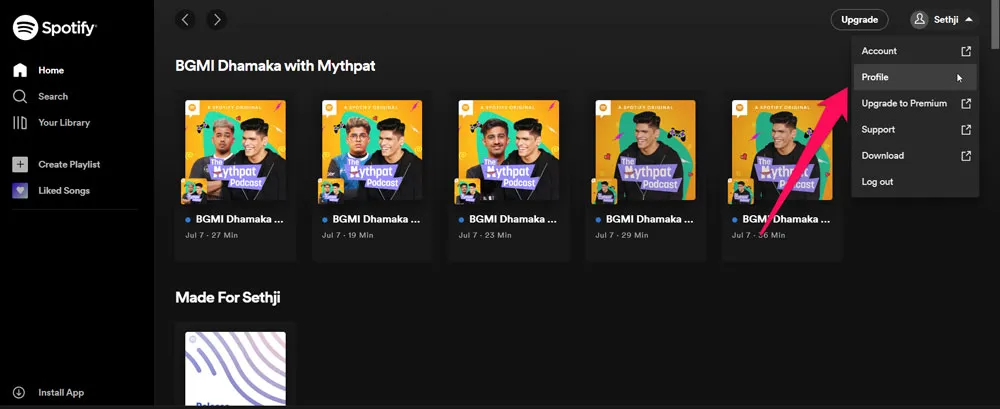
- Dine afspilningslister og ofte spillede kunstnere er vist her. I en hvilken som helst kategori skal du klikke på Se alle for at udvide listen over kunstnere, sange eller afspilningslister.
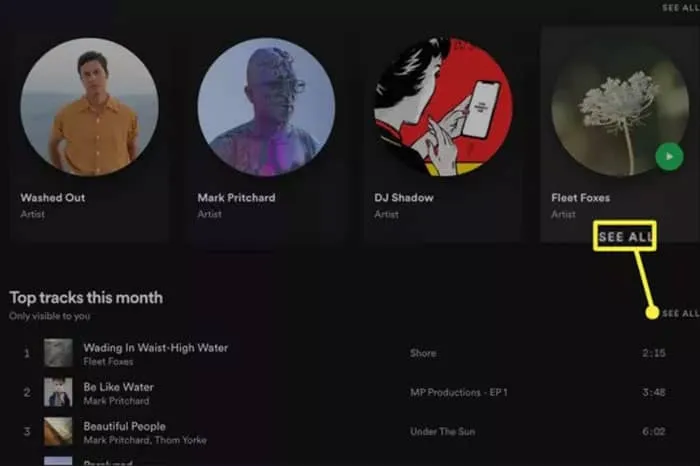
Sådan finder du flere statistikker med Stats.fm for Spotify
Du vil måske gerne vide mere om dine Spotify-statistikker end blot at se på dine afspilningslister, album, kunstnere og sange. Du vil sandsynligvis få en bedre idé om dine Spotify-vaner ved at bruge Stats.fm-appen til Spotify. Derudover kan Stats.fm for Spotify vise statistik efter måned eller år, på tværs af hele dit medlemskab og med et tilpasseligt datointerval.
- Download Stats.fm til Spotify-appen fra App Store eller Google PlayStore.
- Klik på Log på , og klik på knappen Fortsæt .
- Klik på Log ind for at få adgang til din Spotify-konto.
- For at give Spotify adgang til din konto skal du klikke på Accepter .
- Se dine bedste kunstnere, afspilningslister og aktivitet på fanen Oversigt .
- Tryk på ” Top “for at se endnu flere statistikker, såsom topkunstnere, albums og numre, du tidligere har lyttet til.
- Tryk på Statistik for at se brugsprocent og populære genrer .
- Du skal betale $3,99 for statistik for at få den ekstra stats.fm Plus. Du vil modtage instruktioner om, hvordan du importerer Spotify-historik gennem appen. Din streaminghistorik vises derefter, inklusive det samlede antal streams, det antal minutter, du har streamet og meget mere.
Sådan får du vist Spotify-statistikker med statistik for Spotify-webstedet
Hvis du gerne vil se flere detaljer om Spotify, kan du linke din konto til et tredjepartswebsted, der leverer statistik. Spotify Stats for Spotify er et populært tredjepartsværktøj til sporing af Spotify-webtrafik. I en nøddeskal:
- Klik på linket “Log ind med Spotify” på webstedet “Stats for Spotify”.
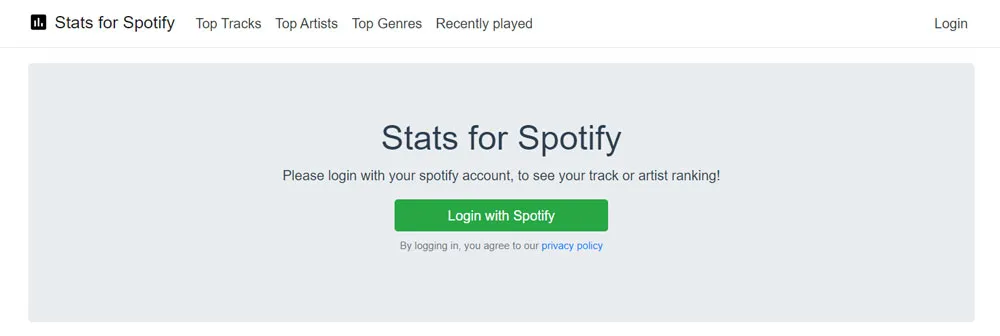
- Vælg Accepter for at give Spotify adgang til dine data.
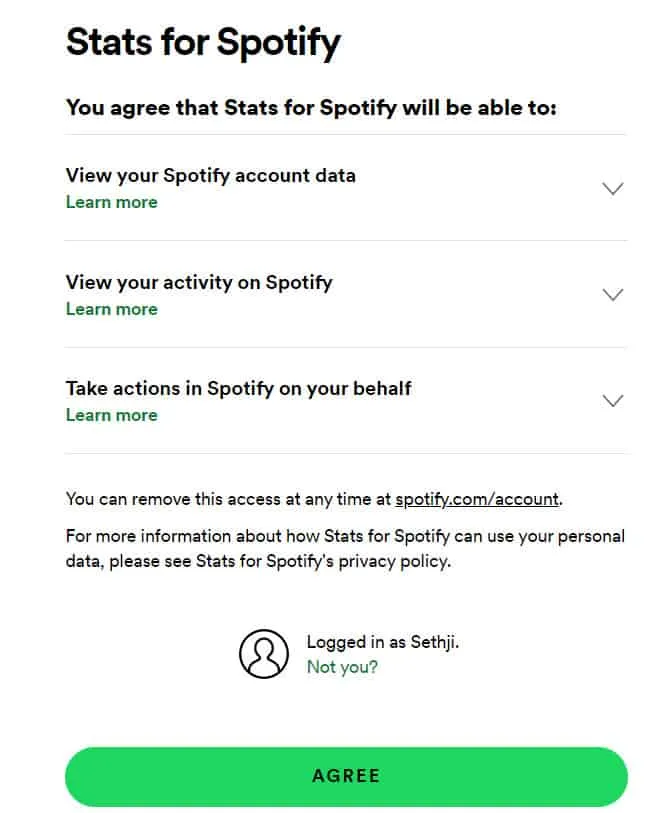
- For at se flere detaljer skal du vælge Topnumre, Topkunstnere eller Topgenrer.
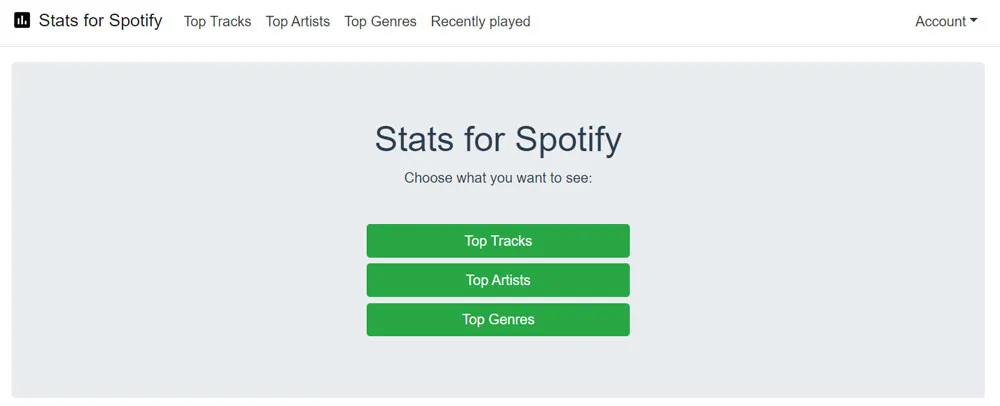
Konklusion
Efter min mening er statistik i Spotify en god funktion, der hjælper dig med at holde styr på din tidligere aktivitet. Vi har dog allerede nævnt de nødvendige trin for at se din statistik på Spotify. Derfor håber vi, at de ovenfor beskrevne metoder vil være nyttige for dig. Men hvis du er i tvivl, så efterlad en kommentar nedenfor og lad os det vide.
Skriv et svar